Hvordan finder jeg en mappe efter navn i Outlook?
For eksempel har du oprettet mange e-mail-mapper i Outlook, når en bestemt personlig mappe skal åbnes, skal du udvide flere mapper, indtil den angivne mappe vises. Det er besværligt at udvide flere mapper en efter en bare for at åbne en bestemt personlig mappe. Faktisk, hvis du husker mappenavnet, bliver alle ting let. I denne vejledning giver vi dig en metode til at finde mappe efter dens navn i Outlook i stedet for at udvide mapper en efter en for at finde mappen.
Find mappe efter navn i Outlook med VBA-kode
Søg efter mappe efter navn på tværs af konti i Outlook af Kutools for Outlook![]()
 Find mappe efter navn i Outlook med VBA-kode
Find mappe efter navn i Outlook med VBA-kode
Med følgende VBA-kode kan du nemt finde en bestemt mappe ved dens navn.
Bemærk: Du skal huske mappenavnet for at kunne bruge denne VBA-kode.
1. Tryk på andre + F11 taster på tastaturet for at åbne Microsoft Visual Basic til applikationer vindue.
2. Dobbeltklik derefter på Project1 > Microsoft Outlook-objekt > Denne OutlookSession at åbne Project1 - ThisOutlookSession vindue. Se skærmbillede:
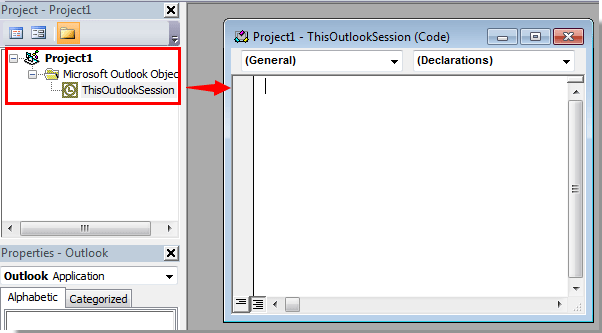
3. Kopier og indsæt følgende VBA-kode i vinduet Project1 - ThisOutlookSession.
VBA: find mappe efter navn
Sub FindFolderByName()
Dim Name As String
Dim FoundFolder As Folder
Name = InputBox("Find Name:", "Search Folder")
If Len(Trim$(Name)) = 0 Then Exit Sub
Set FoundFouder = FindInFolders(Application.Session.Folders, Name)
If Not FoundFouder Is Nothing Then
If MsgBox("Activate Folder: " & vbCrLf & FoundFouder.FolderPath, vbQuestion Or vbYesNo) = vbYes Then
Set Application.ActiveExplorer.CurrentFolder = FoundFouder
End If
Else
MsgBox "Not Found", vbInformation
End If
End Sub
Function FindInFolders(TheFolders As Outlook.Folders, Name As String)
Dim SubFolder As Outlook.MAPIFolder
On Error Resume Next
Set FindInFolders = Nothing
For Each SubFolder In TheFolders
If LCase(SubFolder.Name) Like LCase(Name) Then
Set FindInFolders = SubFolder
Exit For
Else
Set FindInFolders = FindInFolders(SubFolder.Folders, Name)
If Not FindInFolders Is Nothing Then Exit For
End If
Next
End Function
4. Tryk derefter på F5 tasten på tastaturet for at køre VBA-koden.
5. i Makroer dialogboksen, skal du klikke på knappen Kør .
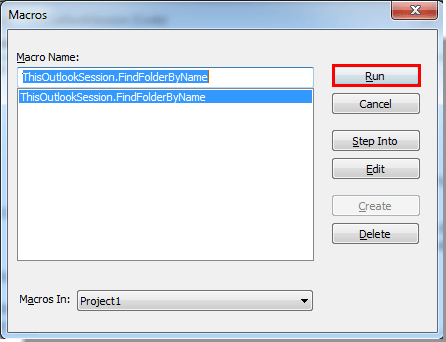
6. I popping up Søg mappe i dialogboksen, skriv venligst mappenavnet i tekstboksen, og klik derefter på OK knap. Se skærmbillede:
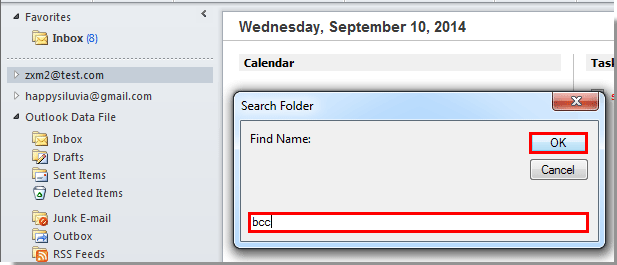
7. Derefter a Microsoft Outlook dialogboksen vises, den viser stien til den ønskede mappe, og klik derefter på Ja .
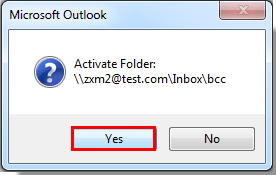
8. Derefter åbnes den angivne e-mail-mappe med det samme.
Bemærk: Denne VBA-kode kan anvendes på Outlook 2007, 2010 og 2013.
 Søg efter mappe efter navn på tværs af konti i Outlook af Kutools for Outlook
Søg efter mappe efter navn på tværs af konti i Outlook af Kutools for Outlook
Hvis du ikke er god til VBA, kan du prøve Kutools til Outlook's gå til værktøj, som kan finde og søge i mapper med navn eller specifikt tegn, og gå derefter direkte til mappen
| Kutools for Outlook , Indeholder kraftfulde funktioner og værktøjer til Microsoft Outlook 2016, 2013, 2010 og Office 365. |
||
Gratis installation Kutools til Outlook, og gør derefter som nedenstående trin:
1. klik Kutools Plus > gå til.
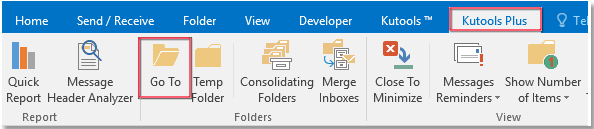
2. i gå til dialog, skal du skrive mappenavnet eller bestemte tegn i søgefeltet, hvorefter de relative mapper er en liste.
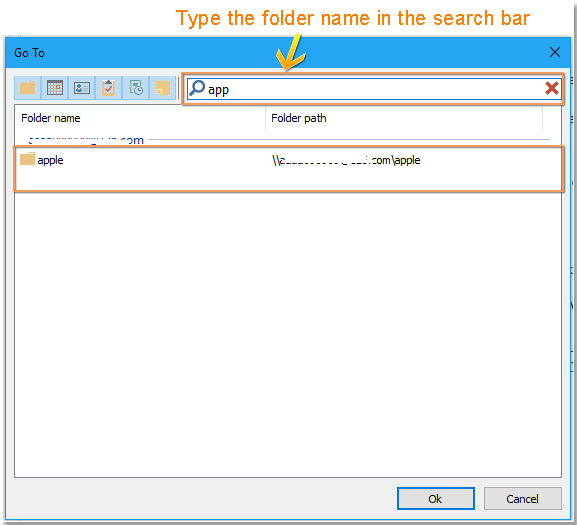
3. Dobbeltklik på det mappenavn, du vil gå til og åbne, så er mappen åben.
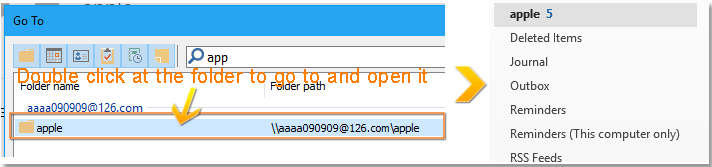
Demo
Bedste kontorproduktivitetsværktøjer
Kutools til Outlook - Over 100 kraftfulde funktioner til at superlade din Outlook
🤖 AI Mail Assistant: Øjeblikkelige pro-e-mails med AI-magi – et klik for geniale svar, perfekt tone, flersproget beherskelse. Forvandl e-mailing ubesværet! ...
📧 Email Automation: Ikke til stede (tilgængelig til POP og IMAP) / Planlæg Send e-mails / Auto CC/BCC efter regler ved afsendelse af e-mail / Automatisk videresendelse (avancerede regler) / Tilføj automatisk hilsen / Opdel automatisk e-mails med flere modtagere i individuelle meddelelser ...
📨 Email Management: Genkald nemt e-mails / Bloker svindel-e-mails af emner og andre / Slet duplikerede e-mails / Avanceret søgning / Konsolider mapper ...
📁 Vedhæftede filer Pro: Batch Gem / Batch adskilles / Batch komprimere / Automatisk gem / Automatisk afmontering / Automatisk komprimering ...
🌟 Interface Magic: 😊 Flere smukke og seje emojis / Boost din Outlook-produktivitet med fanebaserede visninger / Minimer Outlook i stedet for at lukke ...
👍 Wonders med et enkelt klik: Besvar alle med indgående vedhæftede filer / Anti-phishing e-mails / 🕘Vis afsenderens tidszone ...
👩🏼🤝👩🏻 Kontakter og kalender: Batch Tilføj kontakter fra udvalgte e-mails / Opdel en kontaktgruppe til individuelle grupper / Fjern fødselsdagspåmindelser ...
Over 100 Features Afvent din udforskning! Klik her for at finde mere.

